- Auteur Abigail Brown [email protected].
- Public 2023-12-17 06:47.
- Dernière modifié 2025-01-24 12:09.
Ce qu'il faut savoir
- Faites de Gmail l'application de messagerie par défaut sur votre iPhone ou iPad en accédant à Settings > Gmail > Default Mail Application > Gmail.
- Tous les liens de messagerie ouvriront Gmail au lieu d'Apple Mail.
- Vous avez besoin d'iOS 14 ou version ultérieure pour changer d'application de messagerie par défaut.
Cet article explique comment remplacer l'application de messagerie par défaut par Gmail sur un iPhone ou un iPad, et inclut une liste d'autres programmes de messagerie que vous pouvez définir par défaut.
Comment définir Gmail comme application de messagerie par défaut sur iOS
Apple a assoupli sa restriction sur les applications par défaut pour le courrier électronique, permettant aux utilisateurs d'utiliser une application autre qu'Apple Mail. Pour définir Gmail comme application de messagerie par défaut, vous avez besoin de quelques éléments:
- iOS 14 ou supérieur installé sur votre iPhone, ou iPadOS 14 ou supérieur installé sur votre iPad
- L'application Gmail installée sur votre appareil. Si vous ne l'avez pas encore, vous pouvez la télécharger gratuitement sur l'App Store.
Une fois que vous avez rempli ces conditions, suivez ces étapes pour définir Gmail comme application de messagerie par défaut sur votre iPhone ou iPad:
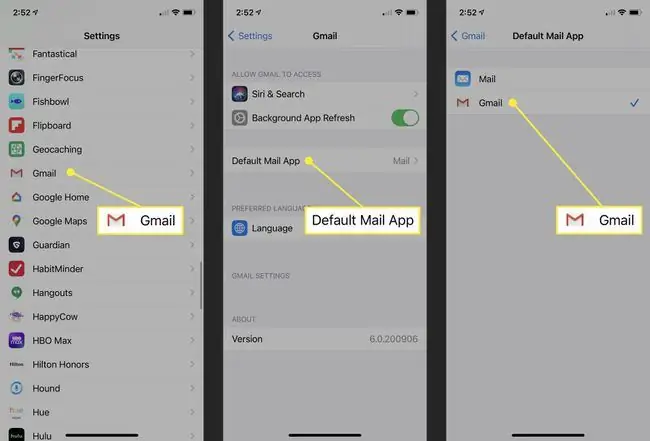
- Appuyez sur Paramètres.
-
Faites défiler vers le bas jusqu'à ce que vous trouviez les paramètres de Gmail et appuyez dessus.
- Appuyez sur Application de messagerie par défaut.
- Appuyez sur Gmail pour que la coche apparaisse à côté.
- Retournez à l'écran d'accueil ou faites autre chose. Votre choix est automatiquement enregistré.
Une fois cette modification effectuée, chaque fois que vous appuyez sur un lien qui ouvrirait votre programme de messagerie, par exemple pour écrire un nouveau message, l'application Gmail s'ouvrira.
Comment basculer votre application de messagerie par défaut vers Apple Mail
Vous avez décidé de revenir à l'application Apple Mail par défaut ? Suivez les trois premières étapes de la dernière section, mais appuyez sur Mail à la place.
Autres applications pouvant être l'application de messagerie par défaut
Gmail n'est pas la seule application que vous pouvez définir comme application de messagerie par défaut sur l'iPhone ou l'iPad. La liste ne cesse de s'allonger, mais au moment d'écrire ces lignes, voici toutes les applications pouvant être définies comme votre application de messagerie par défaut:
| Nom de l'application | Lien de téléchargement |
|---|---|
| Apple Mail | pré-installé |
| Poste aérienne | Télécharger sur l'App Store |
| Boomerang | Télécharger sur l'App Store |
| Canari | Télécharger sur l'App Store |
| Gmail | Télécharger sur l'App Store |
| Salut | Télécharger sur l'App Store |
| Perspectives | Télécharger sur l'App Store |
| Polymail | Télécharger sur l'App Store |
| Étincelle | Télécharger sur l'App Store |
| Piquet | Télécharger sur l'App Store |
| Deux oiseaux | Télécharger sur l'App Store |
| Yandex. Mail | Télécharger sur l'App Store |
Si vous souhaitez en faire votre application de messagerie par défaut, suivez les mêmes étapes que précédemment, sauf qu'à l'étape 2, appuyez sur l'application que vous souhaitez définir par défaut au lieu de Gmail.
Saviez-vous que vous pouvez également modifier l'application de navigateur Web par défaut sur votre iPhone ou iPad pour qu'elle soit différente de Safari (bonjour Chrome !) ? Voici la liste des autres applications de navigateur par défaut et comment modifier ce paramètre.






